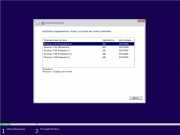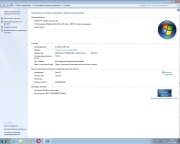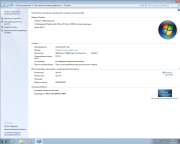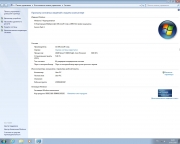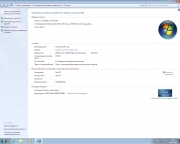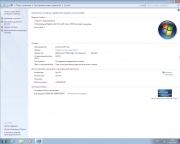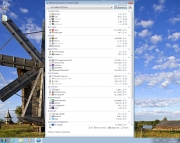ОС Windows 7SP1 x64 Professional / Ultimate / Enterprise
ОС Windows 7SP1 x86 Professional / Enterprise
с интегрированными обновлениями по март 2018
(IE11 до v11.0.56)
Системные требования:
- 32/64-разрядный процессор с тактовой частотой 1 гигагерц (ГГц) или выше;
- от 4 ГБ оперативной памяти (ОЗУ) для x64, от 1 до 4 ГБ (ОЗУ) для x86;
- от 40 ГБ пространства на жестком диске;
- графическое устройство DirectX 9 с драйвером WDDM версии 1.0 или старше.
Windows 7 x86/x64 5in1 WPI & USB 3.0 + M.2 NVMe by AG 18.03.2018 торрент, изменения:
Microsoft .NET Framework 4.7.1 и обновление DirectX уже во всех редакциях.
Загрузчик использован от win 10, так что usb для установки любой
и UEFI с GUID partition table (GPT) не проблема (GPT только с x64)
Если производитель железа не заявляет о совместимости с ОС ниже Win 8 или Linux,
то чуда ожидать не стоит, но верить можно.
Образ не предназначен для установки из под установленной ОС.
Все изменения описанные ниже выполняются автоматически
уже после установки ос. Интегрированы драйверы, см ниже.
Перед установкой убедитесь в качестве установленной оперативной памяти программой memtest.
В данном образе изменён подход к драйверам USB 3.0 и NVMe, подробности ниже.
Сборка основана на официальных релизах MICROSOFT MSDN
ru_windows_7_professional_with_sp1_vl_build_x64_dvd_u_677774.iso
ru_windows_7_ultimate_with_sp1_x64_dvd_u_677391.iso
ru_windows_7_enterprise_with_sp1_x64_dvd_u_677671.iso
ru_windows_7_professional_with_sp1_vl_build_x86_dvd_u_677774.iso
ru_windows_7_enterprise_with_sp1_x86_dvd_u_677692.iso
Минимизировано количество вопросов инсталятора, autounattend.xml и его скромные возможности
Система ставится по файлу автоматических ответов на вопросы инсталятора.
В начале установки нужно выбрать редакцию ОС и сделать разметку диска. (не оставляйте старые разделы на системном диске)
Если при установке с флэшки появляется выбор языка а не выбор редакции, то файл авто ответов не читается и можно попробовать другой USB порт.
В системе создается один профиль пользователя User с правами администратора, временной регион Россия GMT +3:00.
Сетевое имя машины присваивается User-PC, а не традиционно от фонаря.
**************************************************
autounattend создает один профиль User администратора (по умолчанию)
2U_autounattend создает два профиля, один профиль администратора User и второй профиль Tom пользователя
Параметры (текущие):
Russian Standard Time - Временная зона https://technet.microsoft.com/en-us/library/cc749073(v=ws.10).aspx
1 (1) - автоматически проверять и устанавливать обновления / (3) - не проверять наличие обновлений автоматически, только в ручную (это касается и установки драйверов)
false контроль учетных записей, true - включить / false - не включать
User-PC имя машины включая сетевое
WORKGROUP сетевая группа
false Defender false - включить / true - не включать
cmd /C wmic useraccount where "name='User'" set PasswordExpires=false Не ограничивать срок "жизни" пароля для пользователя 'User'
Список программ в составе WPI
Установка программ производится с помощью оболочки MInstall по таймеру задержки после установки ОС.
Есть возможность выбора софта, что нужно ставить а что нет. Разрядность ОС и софта определяются автоматически.
Архиваторы:
Bandizip v6.12, WinRAR v5.50, 7-ZIP v18.01
Браузеры:
Opera v51.0, Firefox ESR v52.7
Плееры:
KMPlayer v4.2.2.8, MPC-HC Player v1.7.15, AIMP Player v4.50
Редакторы:
Notepad ++ v7.5.5, HxD Hex Editor v2.0
Офис:
PDF XChange Viewer v2.5.322, Punto Switcher v4.3.6, WinDjView v2.1
OpenOffice v4.1.5, Micosoft Office 2007 (Word, Excel, Outlook)
Системные:
Microsoft Visual C++ (Lib) 2005...2017, Wufuc v1.0.0.191
CD-DVD-ISO:
ImgBurn v2.5.8, UltraISO v9.7.1.3519, Nero Mini 19.1.1005
Информация:
AIDA64 Business v5.95.4500, HashTab v6.0.0.34, CrystalDiskInfo v7.5.2, CPU-Z v1.83
Интернет:
Image Uploader v1.3.1, BitTorrent v7.10.3, Skype v7.40.32
Файловые менеджеры:
Far Manager v3.0.4949, Total Commander v9.10, Multi Commander v7.7.0, Everything v1.4.1.877
Удаление:
Unlocker v1.9.2, IObit Unlocker v1.1.2, Uninstall Tool v3.5.4
Останавливать установку программ после запуска не стоит, по окончании установки программ компьютер будет перезагружен.
Для любителей самостоятельного творчества
Вызов с таймером оболочки Minstall сделан согласно рекомендации её автора.
\sources\$OEM$\$$\Setup\Scripts\Reg.cmd
START /high %WINDIR%\Setup\Scripts\Install\MInst.exe "{Patch}\profiles\Software.ini" /t 400 (время в секундах)
Соответственно в папке \sources\$OEM$\$$\Setup\Scripts\Install\ расположено все содержимое Minstall с софтом.
Извлекаешь папку Install из образа, делаешь что и как больше нравится и закидываешь обратно в образ через ultraiso.
п.с. тема по Minstall на форуме oszone есть
Автоматически изменяются следующие компоненты
Отключаются:
Единый клиент телеметрии
Запись действий пользователя
Программа улучшения качества ПО
Изменяются состояния следующих служб:
Отключаем - Diagnostics Tracking Service
Отключаем - Центр обеспечения "безопасности"
Отключается создание точек восстановления системы (как у Win 10), включить можно стандартно.
Отключается автоматическое обновление системы.
Изменения не внесены в редакции, а выполняются автоматически (по окончании установки ОС).
Из редакций удалены старые драйверы: видеокарт
Состав папки Soft, автоматически копируемой на рабочий стол
Активаторы: by DAZ v2.2.2 + KMS Tools Portable 03.2018 (KMS Tools это пак с активаторами и утилитами)
Для дисков: SSD Mini Tweaker v2.7
Драйвера: для Intel USB 3.0 series 7x chipset family v1.0.10.255 + Intel USB 3.0 series 8-9-100-200 & X99 chipset family v5.0.4.43
Драйверпак: SDI R1803 c драйверами от 03.2018 для LAN/WI-FI/Chipset/MassStorage/USB
AMD chipset driver pack 03.2018
После установки на новые платы с чипсетами AMD x370/b350 нужно скачать и установить пак AMD Chipset Drivers
http://support.amd.com/ru-ru/download/chipset?os=Windows+10+-+ (Supports Windows 7/10)
Запись образа на флэшку
Во избежании появления аномалий при загрузке пользуйтесь программой Rufus для записи образа на флэшку.
Для полноценных новых UEFI биосов рекомендуется записывать образ в режиме - для UEFI с файловой системой FAT32.
Не UEFI системы отлично грузились и грузятся с флэшек с файловой системой NTFS.
Тип будущей таблицы разделов (для чистого) системного диска будет зависеть от настроек биоса* под установочный USB диск UEFI/Legacy.
Соответственно USB диск должен быть записан для установки системы или под UEFI (GPT) в fat32 или под Legacy (MBR) в ntfs.
Ещё есть интересная утилита для записи образов YUMI – Multiboot USB Creator .
С её помощью можно последовательно записывать нужные образы на флэшку, а оболочка сама создаст загрузочное мульти меню.
Ещё есть вариант WinUSB
Если флэшка форматирована в ntfs, то обязательно пользуйтесь программным безопасным извлечением.
Активация и что нужно знать при выборе редакции перед установкой
Для минимизации потерь и несчастных случаев ни какой автоматической активации нет.
Редакции разрядности x64 можно ставить с любым типом таблицы разделов диска, x86 редакции только c MBR.
Если в начале установки появилось окно с выбором разрядности, значит установка предполагается с настройками для MBR.
А если окна с выбором разрядности не было, значит предполагается тип таблицы разделов GPT. (не для x86)
Какую таблицу разделов будет иметь системный диск зависит от настроек биоса (UEFI), и не мало важно соответственно записать образ на флэшку.
Что касается самой активации:
Professional на mbr активируется DAZ, на gpt любым KMS
Ultimate на mbr активируется DAZ, а на gpt ключем по телефону или модификацией биоса, потому как Retail. В конце установки запросит ключ.
Enterprise на mbr и на gpt активируется любым KMS (по функционалу не имеет отличий от Ultimate редакции, разница только в способе активации)
После установки на рабочем столе в папке Soft будет папка с активаторами.
Для by DAZ все просто, нужно запустить активатор и нажать install, за тем перезагрузится.
Для KMS все иначе:
Выбрав в сборнике KMS Tools Portable необходимый активатор KMSAuto Net или AAct нужно его запустить.
В запущенной оболочке активатора нужно найти кнопочку "Активировать Windows" можно воспользоваться ей по назначению.
KMSAuto Net выдает после активации окно подтверждения для добавления цикла автоматического подтверждения активации в планировщик заданий.
В дальнейшем стоит обратить внимание на время задачи автоматического подтверждения активации, у KMSAuto Net цикл по умолчанию
задан через 10 дней в 10.00. Возможно некотором вечерним пользователям имеет смысл перевести часы цикла автоматического подтверждения активации на вечернее время.
Активатор с экзотическим названием AAct автоматически сам не добавляет в планировщик заданий задачу по подтверждению активации, для ентого нужно
перед активаций нажать на шестеренку в левой нижней части запущенной оболочки AAct, и установить соответствующую птичку.
Иногда при активации KMS проскакивает ошибка активатора 142, это не влияет на активацию и связано с новой версией .NET Framework 4.*
Интегрированы драйверы
В три редакции Windows 7 x64 добавлены следующие драйверы:
Intel HD graphics v21.20.16.4528 (x64) (это последняя официальная версия с поддержкой видео Intel Skylake & Kaby Lake для Win 7)
Altera usb-blaster v2.04.16 (x64/x86) (во всех редакциях)
Так же в состав всех редакций входит универсальный драйвер NVMe v6.1.7601.23403, проверена установка на SSD с контроллером Phison PS5007-E7.
Изменен подход к драйверам USB 3.0 и NVMe |Задействована стандартная возможность добавлять драйверы до установки
Драйверы на USB 3.0 в редакции ОС не добавлялись, вместо этого задействован стандартный метод для добавления драйверов при установке ОС.
Драйверы нужно положить в образ по пути \sources\$OEM$\$$\Temp\WinDrivers\ Именно в этой директории должны быть расположены драйверы,
которые автоматически добавятся в ОС до первой перезагрузки.
Драйверы для чипсетов Intel USB 3.0 серий 7х были выпущены давно, и в итоге оказались не совместимыми с драйверами для более старших серий чипсетов с 8х по 200.
В директории WinDrivers находятся две папки с драйверами для чипсетов Intel USB 3.0, отдельно для 7х серии чипсетов и отдельно для 8х и старше.
По умолчанию распакованы и будут скопированы в систему драйверы для старших серий чипсетов Intel с 8х по 200 (v5.0.3.42) как и все распакованные \sources\$OEM$\$$\Temp\WinDrivers\
Если вы устанавливаете систему на более старую серию чипсетов 7х Интел , -
то вам нужно удалить папку с драйверами USB для старших серий чипсетов, а в папке Intel_USB3 для 7х серии распаковать находящийся архив в эту же папку. (v1.0.10.255)
В директории \sources\$OEM$\$$\Temp\WinDrivers\x64\ASM_USB3 расположены драйверы Asmedia USB3*
В директории \sources\$OEM$\$$\Temp\WinDrivers\x64\AMD_Ryzen расположены новые драйверы AMD USB3*
В директории \sources\$OEM$\$$\Temp\WinDrivers\x64\Intel_USB3 расположены драйверы Intel USB3*
В директории \sources\$OEM$\$$\Temp\WinDrivers\x86\Intel_USB3 расположены драйверы Intel USB3*
В директории \sources\$OEM$\$$\Temp\WinDrivers\X64\NVMe\
NVMe SSD Intel: v4.0.0.1007 (x64)
NVMe SSD Samsung: v2.3.0.1709 (x64)
NVMe SSD Toshiba/OCZ: v1.2.126.843 (x64)
В директории \sources\$OEM$\$$\Temp\WinDrivers\X64\IRST\v15.9.1.1018.exe (при необходимости предварительно распаковать)
В директории \sources\$OEM$\$$\Temp\WinDrivers\X64\AHCI_Intel\v15.8.0.1006.exe(при необходимости предварительно распаковать)
Изменения вносить в образ лучше через программу UltraISO.
Внимание!
Не оставляйте распакованными версии драйверов чипсетов Intel для 7х серии v1.0.10.255 одновременно с v5.0.3.42 для старших серий.
Эти драйверы не совместимы и будут одновременно скопированы в систему.
После установки системы требуется установка полного стандартного комплекта драйвера для USB 3.x. Intel (в папке Soft на рабочем столе)
Для AMD есть свой комплексный чипсетный драйверпак http://support.amd.com/ru-ru/download/chipset?os=Windows+10+-+ (для Win 7 и 10)
Комплект Snappy Driver Installer c драйверами от 03.2018 для LAN/WI-FI/Chipset/MassStorage/USB добавлен в образ
Небольшой комплект Snappy Driver Installer R1803 c драйверами от 03.2018 для LAN/WI-FI/Chipset/MassStorage/USB добавлен в образ -
\sources\$OEM$\$1\Users\Public\Desktop\Soft\Драйвера\Драйверпак\SDI_R1803 ~500мб
При запуске SDI_x64_R1803.exe оболочка может установить нужные драйверы, а с наличием инета подтянуть выбранные пакеты драйверов
или обновить выбранные вами драйверы.
После установки и первой перезагрузки появляется красный квадрат с предупреждением Secure boot violation
Как избавиться от надписи "Secure boot violation" :
Найти в меню биоса опцию Boot\Secure boot и выбрать в опции OS Type -> Other OS. (у Асуса так - asus.com/support/faq/1016356)
Расшифровка кодов ошибок Windows Error Codes 0x******
https://docs.microsoft.com/en-us/windows-hardware/drivers/debugger/bug-check-code-reference2
Случается загрузчик от десятки конфликтует с картридерами и приемопередатчиками беспроводных устройств выводя ошибку до вывода меню с редакциями,
так что по возможности на первичном этапе установки желательно минимизировать количество паранормальных девайсов.
Платы производителей на базе AM4 AMD, у которых замечены проблемы с работой Windows 7
Исходя из того, что по моему скромному мнению семёрка практически последняя на данный момент нормальная ось из Win, то считаю своим долгом предупредить ..
На платах производства Asrock с новыми биосами есть проблема в работе Windows 7, она выражается в появлении ошибки 0x00000d1 driver_irql_not_less_or_equal PCI.sys
На Windows 10 этой ошибки нет, а производитель не имеет ни какого желания исправлять ситуацию. Прежде чем покупать подумайте хорошенько.
В частности на X370 taichi нормальный биос v2.36, если нужен обращайтесь в личку.
На любую плату с новым процессором 2200G/2400G установить Win 7 не получится, будет ребутится на драйвере disk.sys. Если узнаете какого драйвера не хватает напишите в личку.
Supports Windows 7/10 for
7th-Gen AMD A-Series Processors
AMD Ryzen Desktop Processor
AMD X370 Chipset
AMD B350 Chipset
AMD A320 Chipset
Windows 10 only for
AMD Ryzen Threadripper Processor
AMD Ryzen Desktop Processor with Radeon Vega Graphics
AMD X399 Chipset
Контрольные суммы
MD5: 698B79F702BE986FA0CFB570E1A344A6
SHA-1: C3B8CDA390F0ACC37C4AB9AFEACA93296468C15A
SHA-256: 1F9FABC3802DBF6F677DD9CE61009ACCBF3BBE2E798862607467968F8E367062
Информация:
Год разработки: 2018
Версия Windows: 7 - 6.1.7601.24059
Формат файла: ISO
Скачать придется: 5,34 GB
Базируется на платформе: 64bit & 32bit
Интерфейс программы: Русский (в редакциях Ultimate & Enterprise можно изменить на EN)
Что с лекарством: Присутствует (в ручную)
Придумали ребята из: Microsoft
Мы рекомендуем Вам зарегистрироваться либо войти на сайт под своим именем.